Googleビジネスプロフィールで「商品」を登録する方法とは?

Googleビジネスプロフィールでは、自社があつかう「商品」を登録できます。
写真と文章で「商品」を紹介すると効果的に魅力をアピールできるため、購入や来店予約につながるメリットがあります。
しかし、いざ「商品」を登録しようとすると、
「商品の登録方法がわからない」と悩んでしまう方もいらっしゃるでしょう。
そこで今回は、Googleビジネスプロフィールの商品機能の使い方、商品登録のポイントについて解説します。
商品機能をうまく活用して売上アップにつなげたい方は、ぜひ最後までご覧ください。
Googleビジネスプロフィールの「商品」機能とは?
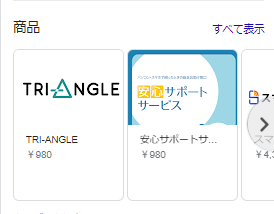
Googleビジネスプロフィールの「商品」機能とは簡単に説明すると、ネットショップのように写真付きで自社製品を紹介出来る機能です。
写真と商品の説明、価格を入力して、自社製品の魅力を多くのユーザーに宣伝できます。
Googleビジネスプロフィールに「商品」を登録するメリット
Googleビジネスプロフィールに「商品」を登録するメリットは2つあります。
視覚的に「商品」をアピールできる
写真付きで自社製品を紹介できるため、ユーザーに対して視覚的にアピールができます。
エステサロンであれば施術のようすや使用している器具を写真つきで掲載すると、ユーザーが施術を受けるイメージがしやすくなるでしょう。
文章のみで商品の特徴を書くよりもユーザーが購買行動をおこしやすいため、店舗集客や売上アップには欠かせない手法です。
無料で売上アップが期待できる
Googleビジネスプロフィールの商品機能は、ウェブサイトやホームページのようにドメイン代やサーバー代がかからず、すべて無料で登録・運用できます。
その上、後述する「商品を登録するときのポイント」を押さえておけば、無料で自社製品の売上アップも期待できるでしょう。
Googleビジネスプロフィールに「商品」を登録する方法
ここからは、Googleビジネスプロフィールに「商品」を登録する方法について解説します。
手順は以下の通りです。
- Googleビジネスプロフィールの管理画面で「商品」を押す
- 「使ってみる」を押す
- 「商品」の写真や名前などの情報を入力する
- 「保存」を押す
「商品」を登録するにはGoogleビジネスプロフィールのオーナー確認が必要ですので、先に済ませておきましょう。
Googleビジネスプロフィールの管理画面で「商品」を押す
まずは、Googleビジネスプロフィールにログインします。
Googleビジネスプロフィールの管理画面にアクセスしたら、画面左のメニュー内にある「商品」を押します。
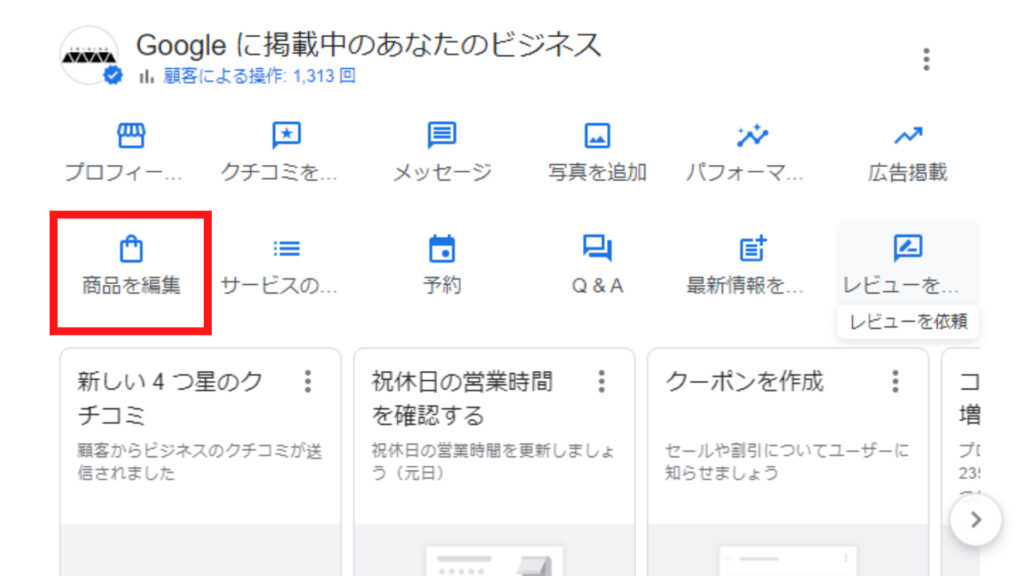
「使ってみる」を押す
画面中央に表示される「使ってみる」を押します。
「商品」の写真や名前などの情報を入力する
「商品を追加」の画面が表示されるので、以下の6つの情報を入力しましょう。
- 写真
- 商品 / サービス名
- 商品のカテゴリ
- 価格帯、商品の価格
- 商品の説明(省略可)
- ボタンの追加(省略可)
5番目の「商品の説明」、6番目の「ボタンの追加」は省略可能ですが、ユーザーにとって商品購入の決め手になる重要な情報ですので、できれば入力しましょう。
後述の「商品を登録するときのポイント」で詳しく解説しています。
「保存」を押す
すべての項目を入力したら、画面下の「保存」を押すと、商品の登録が完了します。
Googleビジネスプロフィールに「商品」を登録するときのポイント
ここまでは、Googleビジネスプロフィールに「商品」を登録する方法について解説しました。
しかし、やみくもに「商品」を登録するだけではユーザーの購買意欲を刺激できません。
ここからは、Googleビジネスプロフィールに「商品」を登録する時に重要な6つのポイントを紹介します。
- 鮮明な写真を掲載する
- 商品名は内容が判断しやすい名前にする
- 商品のカテゴリは関連するキーワードを入れる
- 価格帯、商品の価格は正確に入力する
- 商品説明は簡潔に記載する
- 商品に合わせてボタンを使い分ける
鮮明な写真を掲載する
ユーザーの購買意欲を刺激するには、「商品」が鮮明にうつった写真が必要です。
たとえば美容室の「ヘアカラー&パーマ」という商品の場合、髪の毛の色合いやパーマのかかり具合がわからないぼやけた写真を掲載してしまうと、ユーザーは首をかしげてしまいます。
一方で、髪の毛1本1本の色合いやパーマが鮮明な写真であれば、「この美容室は染まり具合が綺麗だから、予約してみようかな」と行動するきっかけになるかもしれません。
そのため「商品」に登録する写真は、内容が伝わりやすい鮮明なものを用意しましょう。
商品名は内容が判断しやすい名前にする
「商品 / サービス名」は、ユーザーがどんな商品かひと目でわかる名前にしましょう。
たとえば、歯科医院の商品なら「歯のホワイトニング」、エステサロンの商品なら「小顔エステ」などの名前をつけると、ユーザーが目当ての商品を探しやすくなります。
一方で、あまりにも長すぎる名前や、どんな商品か内容が判断できない名前は避けましょう。
商品のカテゴリは関連するキーワードを入力する
商品のカテゴリもユーザーが目的の商品を探しやすいように、商品に関連するキーワードを入力しましょう。
たとえば、ネイルサロンなら「自爪ケア」「ネイルアート」、整体院であれば「骨盤調整」「ボディケア」など分類すると、検索したユーザーが商品を見つけやすくなります。
価格帯、商品の価格は正確に記載する
商品の価格は、ユーザーが購入や予約などの判断材料にする重要なポイントですので、正確な数値を記載しましょう。
「商品」の料金が変動する場合は「価格帯の表示」をオンにし、最低価格と最高価格を入力します。
「商品」の価格が固定の場合は、ありのままの価格を入力しましょう。
商品の説明は簡潔に記載する
商品の説明は、100〜200文字程度で簡潔に書きましょう。
文字数制限は1000文字ですが、あまり情報を詰め込みすぎてもユーザーが読みにくいため、商品の概要を記載する程度で十分です。
たとえば美容室の「ヘアカラー」の場合は、
保護成分配合で、カラー剤の不快な臭いや髪へのダメージを最小限に抑えられます。
色持ちも良く、白髪染めとしてもおすすめです。
このくらい簡潔な文章の方がユーザーは内容を理解しやすいため、むやみに情報を詰め込むのは避けましょう。
商品に合わせてボタンを使い分ける
「ボタン」とは、商品を見たユーザーが購入や予約などの行動に移りやすいように公式サイトの購入画面などとリンクできるボタンのことです。
商品に合った4種類のボタンを使い分けましょう。
たとえば、エステサロンの「美肌ケアコース」という商品に「特典を利用ボタン」を追加して初回無料のクーポンを配布したり、弁護士の「法律相談」という商品に「詳細ボタン」を追加して公式サイトに誘導したりできます。
いずれかのボタンを選択するとリンク入力欄が表示されるので、ユーザーがボタンを押した時にアクセスするページのURLを入力しましょう。
まとめ
今回は、Googleビジネスプロフィールの「商品」の登録方法やポイントについて解説しました。
「商品」機能は無料で使えるうえに、店舗集客や売上アップが期待できる大変便利な機能です。
一方で、掲載する写真や説明など商品登録時のポイントをおさえないと、なかなか効果を得られなくなってしまいます。
本記事を参考に、自社製品の魅力が存分に伝わる「商品」を登録してみてください。
弊社では、MEO対策を中心に数多くの中小企業・店舗様のお手伝いをしております。
Googleビジネスプロフィールの使い方や運用、店舗集客にお悩みの方は、ぜひお気軽にご相談ください。
MEO(Googleビジネスプロフィール) 関連記事
- AI時代の新しい購買行動モデルAIMA5とは?マーケティング施策への活用方法を徹底解説!
- 【毎月10社限定】Googleビジネスプロフィール無料診断
- レジャー施設のインバウンド対策|訪日外国人に選ばれる集客戦略と実践方法
- MEOで集患対策!患者が増えるクリニックと増えないクリニックの違いとは
- MEO対策の効果は本当にある?成果を出すためのポイントと注意点
- MEO対策企業5選!業者選びのポイントと自分でできる対策を解説
- SEOとMEOの違いとは?効果的な活用方法と集客成功のポイント
- MEO対策で集客力アップ!Googleマップで上位表示させる方法と成功事例を紹介
- 新宿でのMEO対策完全ガイド|Googleマップ集客を成功させる戦略と実践法
- 名古屋のMEO対策おすすめ業者5選!選び方や導入するメリットも紹介



